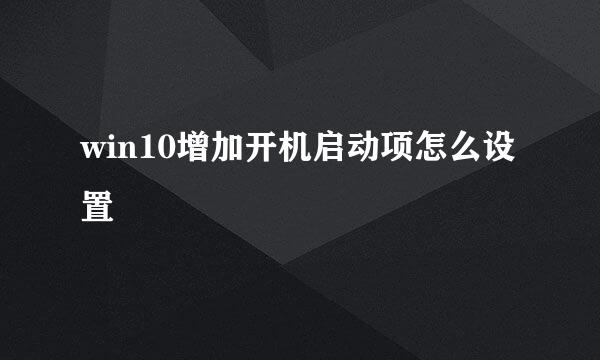现在的笔记本许多都是用Win10操作系统,Win10自带了许多优秀的功能,例如虚拟桌面,触控板手势,快捷键等。但复杂繁多的操作用户往往记不住,大家用得最多的还是鼠标操作。本片经验教大家如何通过鼠标手势设置大大提高win10的办公效率。
首先我们打开鼠标应用设置菜单:
进入选项标签设置,这里我们设置开机自启动,手势键只选右键就够了,避免太多手势键组合不好记住。其他选项保存默认设置即可。
进入手势标签页设置,这里我们设置常用的操作:
里面已经默认设置了常用操作,例如关闭:按住右键+下右,执行快捷键Ctrl+W。我们可以根据自己孝忌随平时的操作习惯,删掉不常用的,保留常用的操作设置,或根据自己喜好欧躲修改手势。这里我板胆们建议保留:关闭,新标签,退出,强制退出,撤销关闭标签,Web搜索(用百度搜索),最大化,最小化,后退,切换任务等。
建议保留最常用的操作,最好不要超过10个,避免记不住。
进入触发角和摩擦边设置,可以保留默认的设置,也可以根据自己平时常用的操作进行修改。
这里小编建议左上和左下触发角设置成Win10虚拟桌面切换快捷键:切换到上一个虚拟桌面的快捷键是Win+Ctrl+←,切换到下一个虚拟桌面的快捷键是Win+Ctrl+→;选定两个触发角>>执行快捷键>>录入快捷键。
摩擦边可以选择打开自己常用的应用或软件,这里小编最常用的是打开“网络连接”设置,可以通过设置命令行>>::网络连接 ncpa.cpl触发打开。
总之,你可以通过命令行,执行快捷键等配置非常灵活的操作。它可以帮助你大大电脑提高办公学习效率。
但是最最重要的,一定要设置自己最常用的操作,并记住手势,在平时使用中习惯它们。否则功能在强大,记不住或者不去应用,等于没用。
演示在Chrome中鼠标搜索创建新标签。
演示在资源管理器中鼠标手势关闭文件夹窗口。
演示通过鼠标手势实现选定关键字一键百度搜索。